Вопрос о том, как завести кошелек электронный, очень актуален, ведь данное решение невероятно удобно на практике. Он не рвется, в сумочке не теряется, оттягивать карман также не станет. При этом такой кошелек позволяет успешно и быстро рассчитываться за услуги и товары, которые были приобретены в Интернете. Отметим, что наиболее популярны сегодня в России электронные кошельки трех платежных систем: «Яндекс.Деньги», WebMoney и Qiwi. Если кошелек «Яндекс.Деньги» завести очень просто, чтобы создать аналогичный в WebMoney, необходимо пройти через многоступенчатую и довольно сложную систему регистрации.
Регистрация в WebMoney
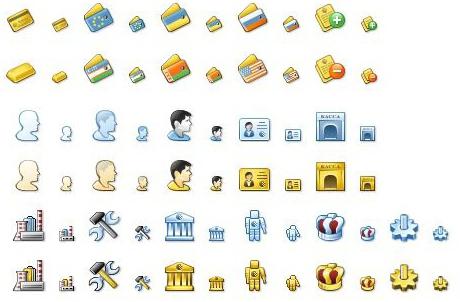
Нажмите кнопку «Продолжить», после чего вы перейдете к странице «Персональные данные», там нужно с максимальной точностью подробно заполнить каждую строку формуляра. Сведения о себе необходимо указать в соответствии с паспортными данными, поскольку в дальнейшем может понадобиться подтверждение вашей личности по соответствующему запросу системы.
В случае расхождения сведений, которые вы указываете, создавая электронный кошелек WebMoney, с данными паспорта, большая часть весьма важных и полезных функций системы будет недоступна. Кроме того, обязательно укажите работающий адрес вашей электронной почты, поскольку на него также будет выслан необходимый пароль.
Нажатие кнопки «Продолжить» откроет перед вами страницу, благодаря которой введенные ранее сведения можно будет уточнить и проверить. Рекомендуем вам уделить этому шагу должное внимание.
Электронная почта как средство проверки
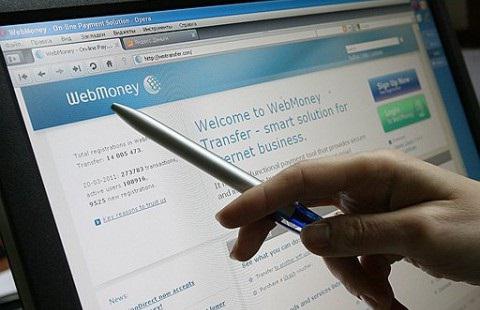
Следующий шаг – это проверка номера телефона. На сей раз необходимо отправить сообщение в формате SMS с указанным системой набором цифр в адрес одного из предложенных телефонных номеров. При этом оплата данного SMS производится согласно тарифному плану мобильного оператора.
Программное обеспечение

Если вы будете следовать инструкциям загруженного файла, в ближайшее время на мониторе возникнет окно программы, которое будет озаглавлено Installation Complete. Нажав кнопку Finish в нижнем правом углу, вы завершите установку. После этого в разделе «Пуск» на собственном компьютере вы сможете обнаружить иконку кошелька WebMoney, она имеет вид желтого муравья.
Если все именно так, значит, на этом этапе регистрация идет благополучно. Запускаете программу. Далее устанавливаете отметку напротив строки «Зарегистрироваться». Новое окно предложит вам составить код доступа к собственному электронному кошельку.
Данный код нужно обязательно записать, так как лишь при его помощи вы сможете проводить всевозможные операции со своими кошельками и осуществлять вход в систему.
Как завести кошелек электронный и зачем для этого нужен файл ключей?
На следующем этапе система начнет генерировать файл ключей, после чего вы получите персональный идентификатор WMID. Строго говоря, речь идет о номере счета. Следующий шаг - очень ответственный и важный в процессе регистрации.
Необходимо сгенерированный файл ключей снабдить паролем, после чего разместить в специально отведенном месте жесткого диска компьютера, а также для обеспечения дополнительной защиты на личном съемном диске.
Указанный файл ключей вам может понадобиться, в случае если возникнет необходимость в восстановлении своих прав на управление счетами в WebMoney. Такая ситуация может произойти в разных случаях (вирусная атака, выход из строя жесткого диска, взлом кошелька).
Завершение


























